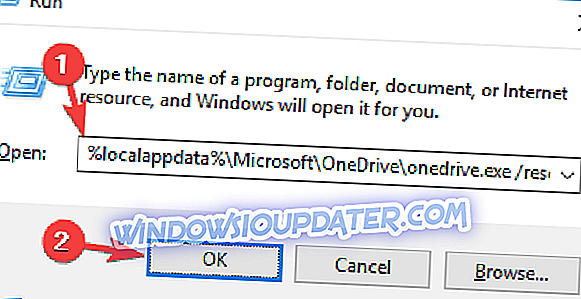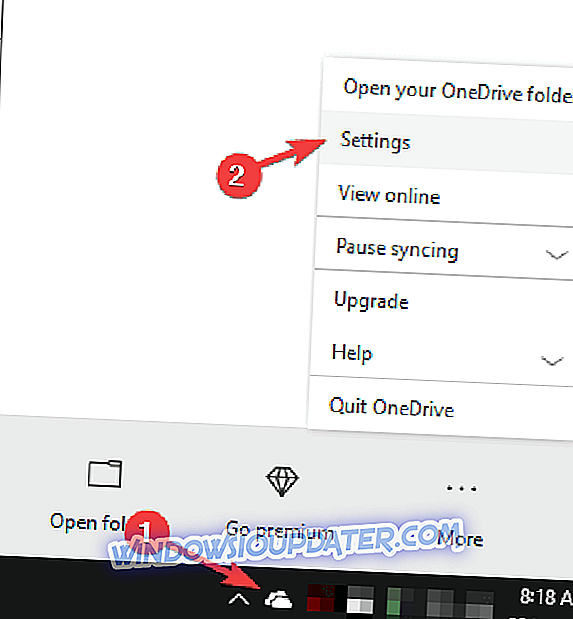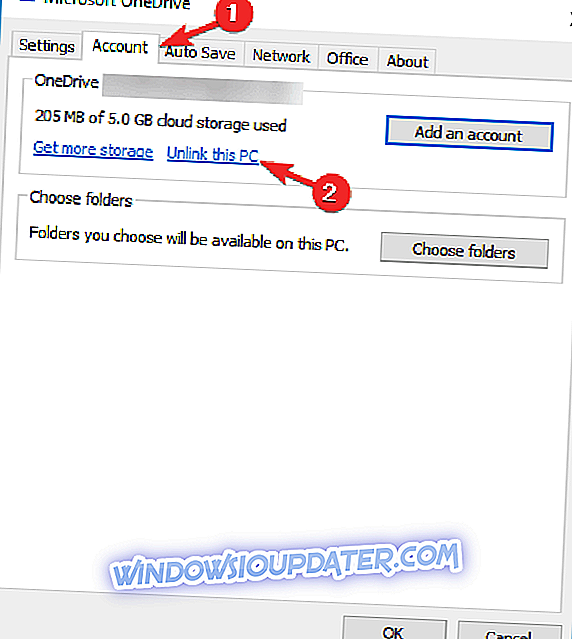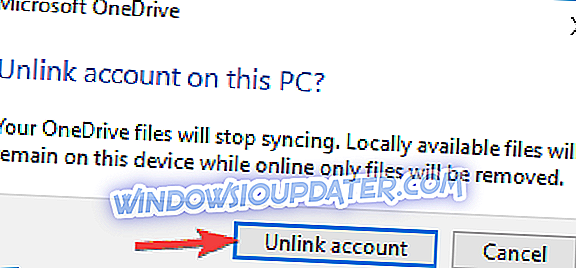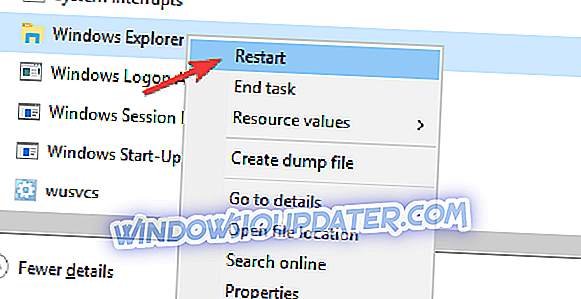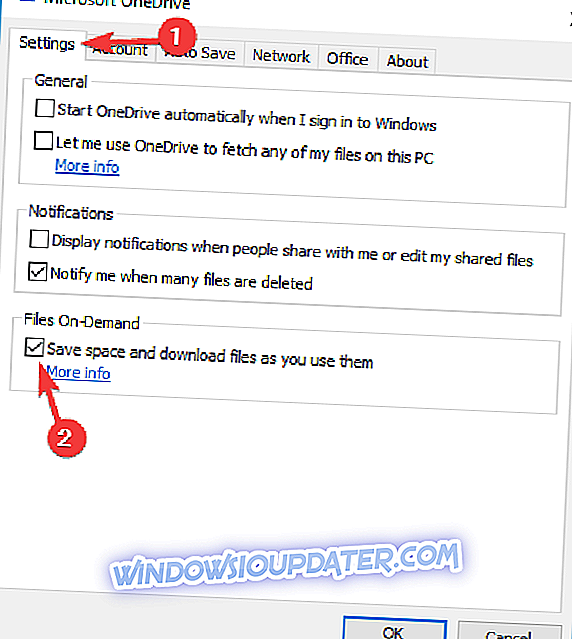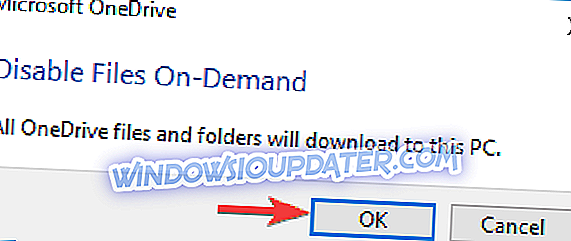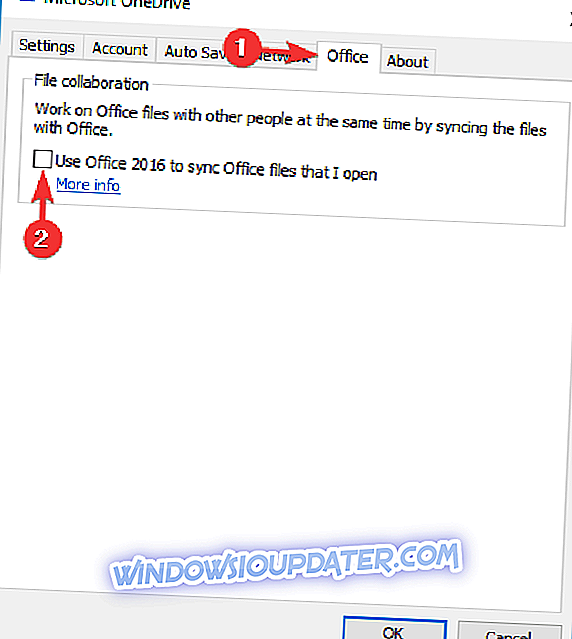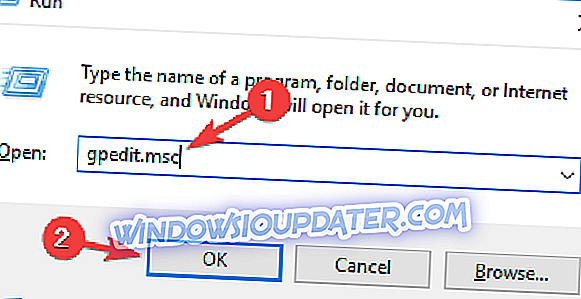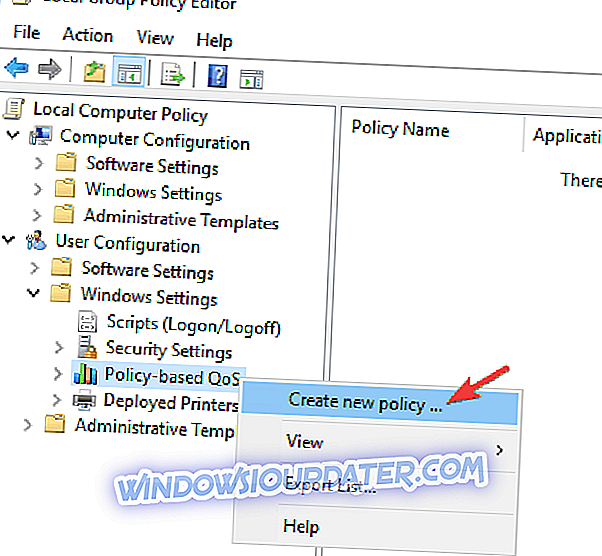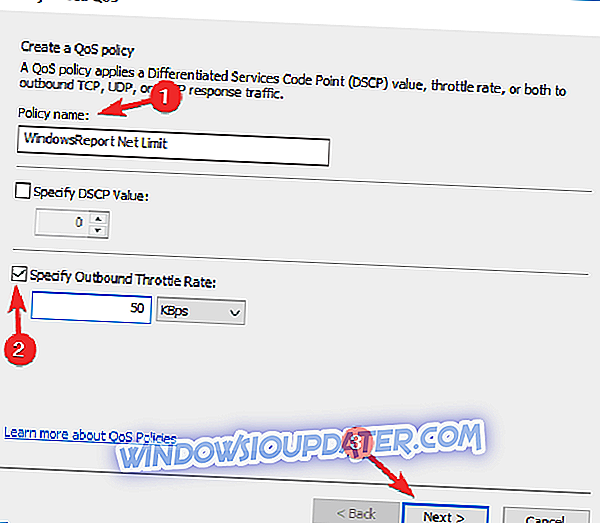OneDrive는 견고한 클라우드 스토리지 서비스이지만 많은 사용자는 OneDrive의 느린 다운로드 속도를 PC에서 경험했습니다. 이는 큰 문제 일 수 있으므로 오늘 기사에서이 문제를 해결하는 방법을 알려 드리겠습니다.
느린 OneDrive 다운로드, 어떻게 해결할 수 있습니까?
- OneDrive 재설정
- 바이러스 백신 검사
- 다른 동기화 및 백업 소프트웨어 제거
- 크기가 0KB 인 모든 파일 제거
- OneDrive의 링크를 해제하고 다시 로그인하십시오.
- 파일 탐색기 다시 시작
- 일괄 파일 다운로드
- 주문형 파일 사용 안 함 기능
- Office 통합 사용 안 함
- 그룹 정책 변경
해결 방법 1 - OneDrive 재설정
느린 OneDrive 다운로드에 문제가있는 경우 문제는 OneDrive 응용 프로그램 일 수 있습니다. 특정 결함은 한 번 발생할 수 있으며이를 해결하기 위해 OneDrive를 재설정하는 것이 좋습니다.
이 프로세스는 파일을 삭제하지 않지만 파일을 다시 동기화하므로 모든 파일이 완전히 다시 동기화되기까지 시간이 걸릴 수 있습니다. OneDrive를 재설정하려면 다음을 수행하면됩니다.
- Windows 키 + R 을 눌러 실행 대화 상자를 엽니 다.
- 이제 % localappdata % \ Microsoft \ OneDrive \ onedrive.exe / reset 을 입력 하고 Enter 키를 누르 거나 확인을 클릭하십시오.
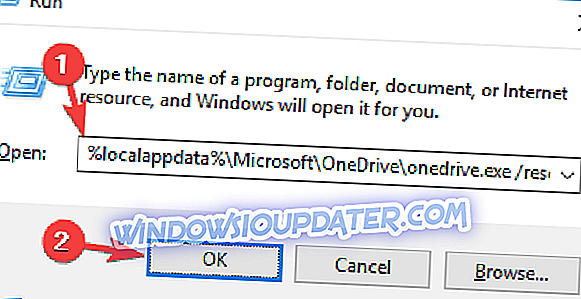
OneDrive가 PC에서 리셋 되려면 1-2 분 정도 걸릴 수 있지만 일단 응용 프로그램이 재설정되면 문제가 아직 있는지 확인하십시오.
해결 방법 2 - 바이러스 백신 검사

좋은 바이러스 백신을 사용하는 것은 온라인 위협으로부터 자신을 보호하려는 경우 중요하지만 바이러스 백신 도구의 유용성에도 불구하고 때로는 특정 문제가 발생할 수 있습니다. 바이러스 백신이 다른 응용 프로그램을 방해 할 수 있으며 경우에 따라 OneDrive가 느리게 다운로드 될 수 있습니다.
이 문제를 해결하려면 OneDrive가 바이러스 백신 및 방화벽을 통과 할 수 있는지 확인해야합니다. 또한 특정 바이러스 백신 기능을 사용하지 않도록 설정하거나 바이러스 백신을 사용하지 않도록 설정할 수도 있습니다.
그래도 작동하지 않는다면 다음 단계는 타사 바이러스 백신을 제거하는 것입니다. 여러 사용자가 바이러스 백신을 제거하면 문제가 해결되었다고보고 했으므로이를 시도해 볼 수 있습니다.
바이러스 백신을 제거해도 문제가 해결되면 다음 단계는 다른 바이러스 백신 솔루션으로 전환하는 것입니다. 시스템과의 간섭없이 최대의 보호 기능을 제공하는 바이러스 백신을 원한다면 BullGuard를 사용해보십시오.
솔루션 3 - 다른 동기화 및 백업 소프트웨어 제거
때때로 OneDrive의 다운로드 속도가 느려지는 것은 PC의 다른 백업 소프트웨어 때문일 수 있습니다. 다른 응용 프로그램은 현재 동기화하려는 파일을 백업하려고 시도 할 수 있으며 이는 OneDrive에서 문제를 일으킬 수 있습니다.
이 문제를 해결하려면 PC에서 다른 백업 소프트웨어를 제거하는 것이 좋습니다. 몇 가지 방법이 있지만 가장 효과적인 방법은 IOBit Uninstaller 와 같은 제거 프로그램을 사용하는 것입니다.
제거 프로그램 소프트웨어는 선택한 응용 프로그램을 제거하는 특수 응용 프로그램이지만 관련된 모든 파일과 레지스트리 항목도 제거합니다. 제거 프로그램 소프트웨어 덕분에 원하는 응용 프로그램과 남아있는 모든 파일이 PC에서 완전히 제거되었는지 확인할 수 있습니다.
OneDrive를 방해 할 수있는 응용 프로그램을 제거한 후에는 문제를 완전히 해결해야합니다.
해결 방법 4 - 크기가 0KB 인 모든 파일을 제거합니다.
사용자에 따라 특정 파일로 인해 OneDrive 다운로드 속도가 느려질 수 있습니다. 이 문제는 크기가 0KB 인 파일 때문에 발생하며 문제를 해결하려면 해당 파일을 제거해야합니다.
크기가 0KB 인 모든 파일을 찾는 것이 그리 어렵지 않으므로 OneDrive 디렉토리를 열고 오른쪽 상단의 검색 필드에 크기 : 0 을 입력하기 만하면됩니다.

이제 크기가 0KB 인 모든 파일을 볼 수 있습니다. 해당 파일을 삭제하고 문제가 해결되었는지 확인하십시오. 해당 파일을 제거하기 전에 실제로 파일이 필요한지 확인하십시오. 이러한 파일이 프로젝트의 일부가 아니거나 익숙하지 않은 경우 삭제할 수 있습니다. 때때로 작은 파일조차도 작업 프로젝트의 일부가 될 수 있으므로 제거하기 전에 모든 파일을 다시 확인해야합니다.
해결 방법 5 - OneDrive의 링크를 해제하고 다시 로그인하십시오.
느린 OneDrive 다운로드는 OneDrive의 특정 결함으로 인해 발생할 수 있으며 이러한 결함을 수정하는 가장 간단한 방법은 OneDrive 계정의 연결을 끊는 것입니다. 이 과정은 매우 간단하며 다음 단계에 따라 수행 할 수 있습니다.
- 작업 표시 줄에서 OneDrive 아이콘을 마우스 오른쪽 단추로 클릭하고 메뉴에서 설정 을 선택하십시오.
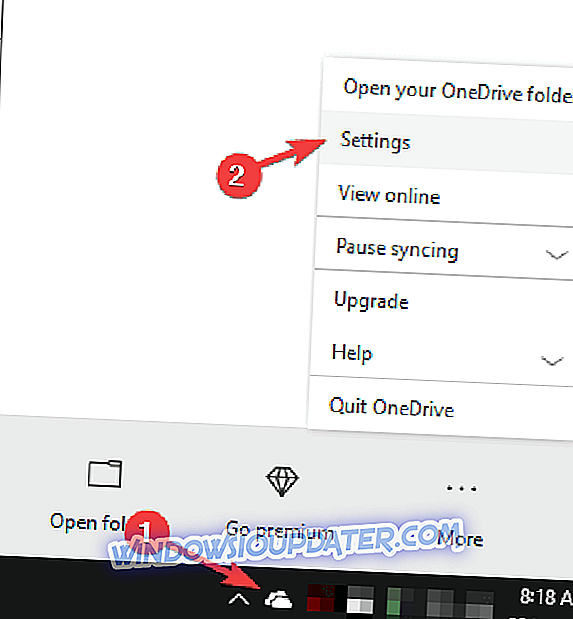
- 계정 탭으로 가서이 PC 연결 해제를 클릭하십시오.
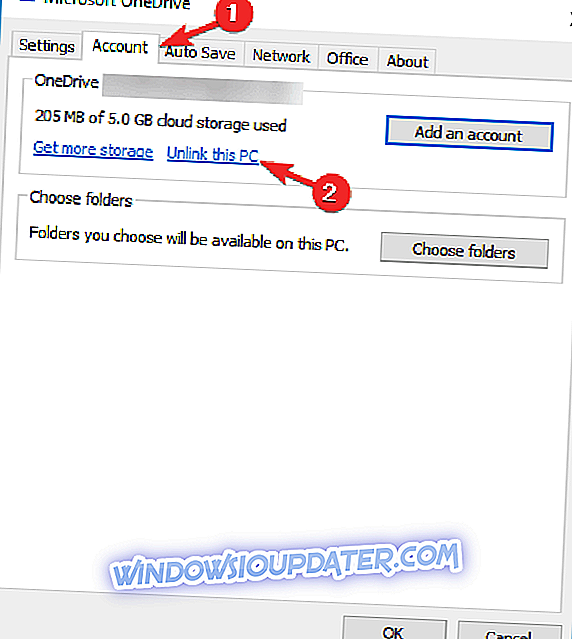
- 경고 메시지가 나타납니다. 계정 연결 해제 버튼을 클릭하십시오.
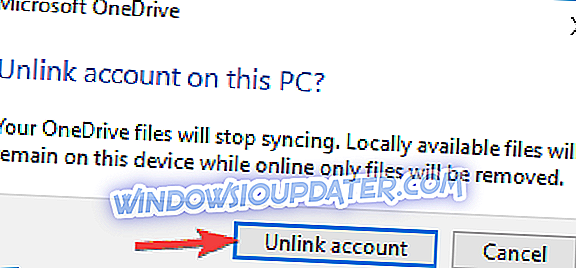
그런 다음 OneDrive에 다시 로그인하고 모든 파일을 다시 동기화해야합니다. 이 방법은 온라인 파일을 제거하고 다시 동기화해야하므로 가장 효과적이지 않을 수 있으므로 다른 솔루션으로도 문제를 해결할 수없는 경우에만이 솔루션을 사용하십시오.
해결 방법 6 - 파일 탐색기 다시 시작
경우에 따라 시스템의 버그로 인해 OneDrive 속도가 느려질 수 있습니다. 그러나 이러한 버그는 대개 일시적이므로 파일 탐색기를 다시 시작하면 문제를 해결할 수 있습니다. 이를 위해서는 다음과 같은 간단한 단계를 따라야합니다.
- Ctrl + Shift + Esc 를 눌러 작업 관리자 를 엽니 다.
- 목록에서 Windows 탐색기 를 찾아 마우스 오른쪽 단추로 클릭하고 메뉴에서 다시 시작 을 선택 하십시오 .
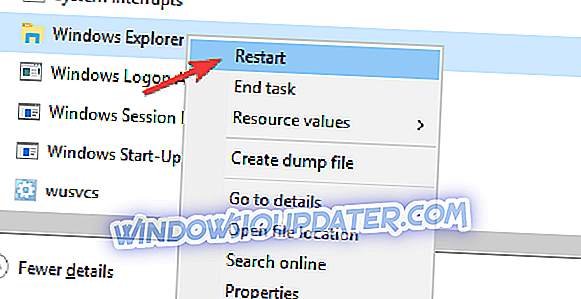
잠시 후 File Explorer가 다시 시작되고 문제가 해결되어야합니다. 이 방법은 해결 방법 일 뿐이므로 문제가 다시 나타나면 반복해야 할 수도 있습니다.
솔루션 7 - 파일을 일괄 다운로드
느린 OneDrive 다운로드 속도에 문제가있는 경우 동기화하려는 파일 수가 문제 일 수 있습니다. 사용자에 따르면 모든 파일을 한 번에 동기화하려고 시도한 후에 문제가 발생했습니다.
그게 효과가 있지만 문제가 발생할 수 있으며 다운로드 속도가 느려질 수도 있습니다. 이 문제를 피하기 위해 사용자는 파일을 일괄 적으로 다운로드 할 것을 제안합니다. 한 번에 10-20 + 파일을 다운로드하고 문제가 계속 나타나는지 확인하십시오.
그렇지 않은 경우 모든 파일을 다운로드 할 때까지 파일을 일괄 적으로 다운로드하십시오. 이것은 가장 직접적인 해결책은 아니지만 적절한 해결책이 될 수 있으므로 시도해보십시오.
해결 방법 8 - 파일 온 디맨드 기능 비활성화
OneDrive에는 파일 온 디맨드 기능이 있으며 때로는이 기능으로 인해 OneDrive의 다운로드 속도가 느려질 수 있습니다. 이것은 편집하려는 파일 만 다운로드 할 수 있기 때문에 매우 유용한 기능입니다.
이 기능 덕분에 PC와 클라우드 모두에 파일을 저장할 필요가 없습니다. PC 공간을 절약하려면이 기능이 유용하지만 때로는이 기능에 문제가있을 수 있습니다. 이 기능을 사용하면 다운로드 속도가 느려질 수 있으며 많은 사용자가이 기능을 사용하지 않도록 설정하고 있습니다.
이렇게하려면 다음과 같이하십시오.
- OneDrive 설정을 엽니 다. 파일을 사용할 때 공간 저장 및 파일 다운로드의 선택을 취소 하십시오 .
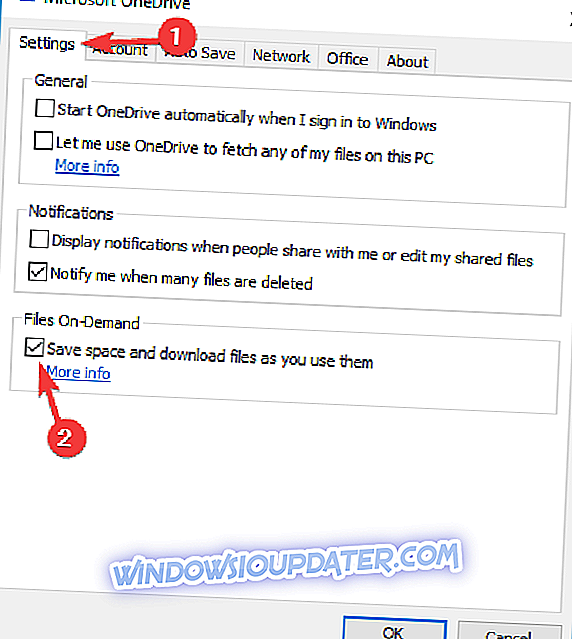
- 이제 경고 메시지가 나타납니다. 확인 을 클릭 하여 변경 사항을 저장합니다.
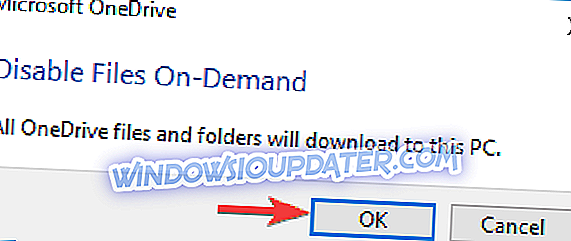
이 기능을 해제 한 후에는 OneDrive의 문제를 완전히 해결해야합니다.
솔루션 9 - Office 통합 비활성화
OneDrive에는 다른 사용자와 함께 Microsoft Office 파일을 작업 할 수있는 유용한 기능이 있습니다. 이것은 매우 유용한 기능이지만 때때로 OneDrive의 다운로드 속도가 느려질 수 있습니다. 이 문제를 해결하기 위해 일부 사용자는이 기능을 사용하지 않도록 권장합니다.
이 작업은 매우 간단하며 다음 단계에 따라 수행 할 수 있습니다.
- OneDrive 설정 창을 엽니 다.
- Office 탭으로 이동하여 모든 옵션을 비활성화하십시오.
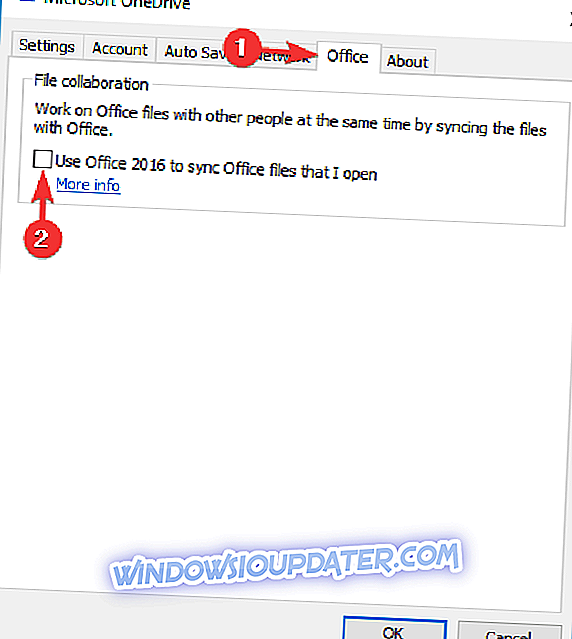
그렇게 한 후에는 변경 사항을 저장하면 문제가 완전히 해결되어야합니다.
해결 방법 10 - 그룹 정책을 변경하십시오.
OneDrive 속도가 느린 다운로드 속도에 문제가있는 경우 그룹 정책 설정을 변경하여이 문제를 해결할 수 있습니다. 이것은 약간 고급 절차이며 다음 단계를 수행하여 수행 할 수 있습니다.
- Windows 키 + R 을 누르고 gpedit를 입력 하십시오. msc. Enter 키를 누르 거나 확인을 클릭하십시오.
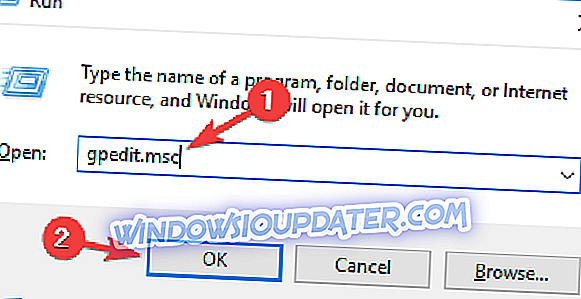
- 왼쪽 창에서 사용자 구성> Windows 설정으로 이동 합니다 . 정책 기반 QoS를 마우스 오른쪽 단추로 클릭하고 새 정책 만들기 옵션을 선택합니다.
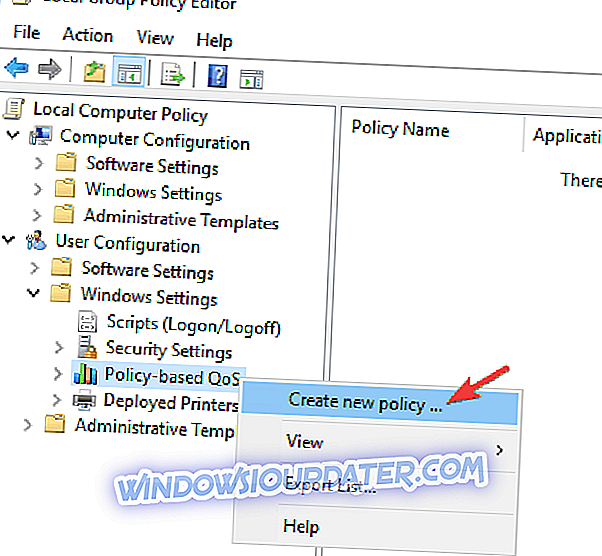
- 정책 이름을 입력하십시오. 아웃 바운드 스로틀 속도 지정 옵션 만 선택되어 있는지 확인하십시오. 업로드 속도보다 낮은 값을 설정하십시오. 사용자는 현재 업로드 속도보다 3 배 작은 값을 사용하도록 제안합니다. 다음을 클릭하십시오.
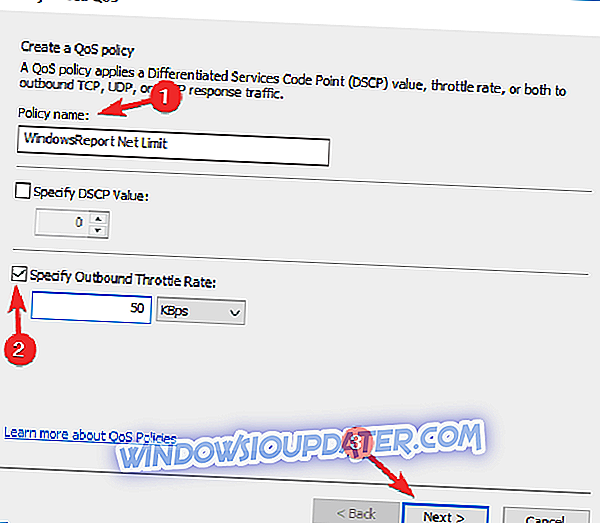
- 새 창에서 설정을 변경하지 마십시오. 계속 다음을 클릭하십시오.
정책을 만든 후 PC를 다시 시작하고 OneDrive 문제가 해결되었는지 확인하십시오.